Наушники - главное устройство для прослушивания звука на смартфонах, включая iPhone.
Иногда могут возникнуть проблемы с подключением наушников к iPhone, но не волнуйтесь, у нас есть решение!
Простые и эффективные способы повторного подключения наушников к iPhone без проблем. Расскажем о нескольких шагах, чтобы избежать неприятностей и насладиться качественным звуком. Готовы испытать беспроблемное звучание? Продолжайте чтение!
Восстановление подключения наушников к iPhone
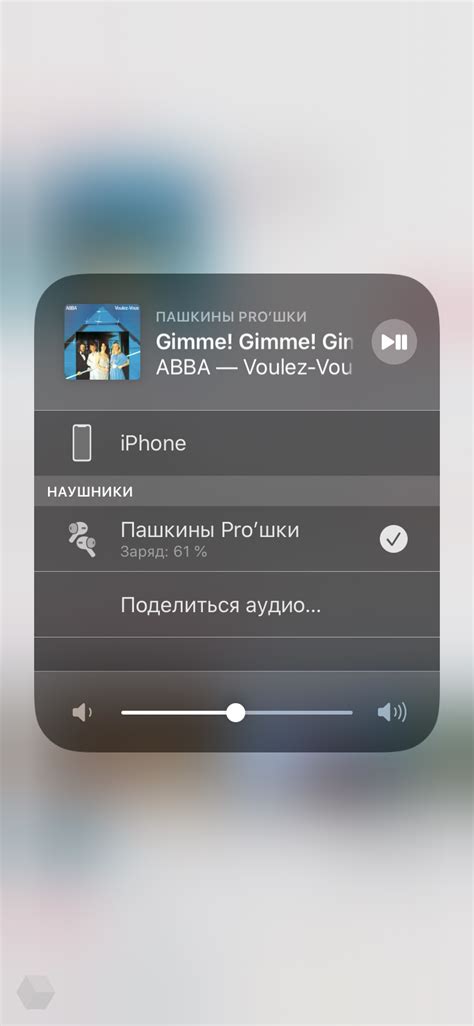
Если столкнулись с проблемами, такими как отсутствие звука, ненадежное соединение или отключение наушников, может понадобиться восстановить подключение к iPhone.
Вот несколько шагов, чтобы восстановить подключение наушников к iPhone:
- Проверьте разъем наушников: Убедитесь, что разъем вашего iPhone или адаптера для наушников не забит пылью или посторонними предметами. Если это так, очистите разъем мягкой щеткой или сжатым воздухом.
- Перезагрузите iPhone: Выполните перезагрузку iPhone, нажав и удерживая кнопку Power (включения) до появления слайдера выключения. Переместите ползунок выключения вправо, чтобы выключить устройство, а затем повторно удерживайте кнопку Power, чтобы включить его снова.
- Обновите программное обеспечение: Проверьте наличие обновлений программного обеспечения для вашего iPhone и, если таковые имеются, установите их. Актуализация программного обеспечения может решить проблемы с подключением наушников.
- Попробуйте другие наушники: Если у вас есть другие наушники или наушники с разъемом Lightning, попробуйте подключить их к iPhone. Это поможет определить, является ли проблема с наушниками или же с устройством.
- Сброс сетевых настроек: Если все вышеперечисленные методы не помогли, вы можете попробовать выполнить сброс сетевых настроек. Зайдите в "Настройки" > "Общие" > "Сброс" > "Сброс сетевых настроек". После этого вам придется ввести пароль, чтобы подтвердить действие.
После выполнения всех этих шагов вы должны иметь более надежное и стабильное подключение наушников к вашему iPhone. Если проблема все еще не решена, рекомендуется обратиться в сервисный центр Apple для получения дополнительной помощи.
Решение проблемы с подключением наушников к iPhone
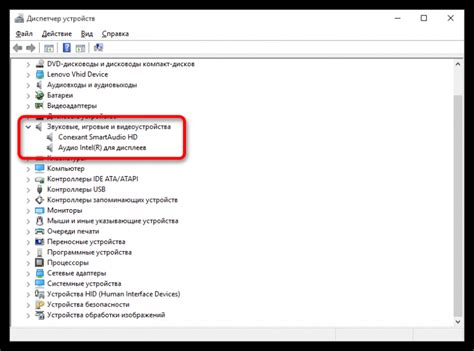
Подключение наушников к iPhone может вызвать различные проблемы. Вот несколько простых способов их решения:
1. Проверьте подключение: Убедитесь, что наушники правильно вставлены в разъем вашего iPhone и что контакты чистые.
2. Перезагрузите iPhone: Попробуйте перезагрузить устройство, это может помочь восстановить соединение с наушниками.
3. Проверьте настройки звука: Проверьте настройки звука на iPhone, убедитесь, что звук не выключен или снижен до минимума, аудиовыход установлен на наушники.
4. Используйте другие наушники: Попробуйте подключить другие наушники к iPhone, если с ними все работает, проблема может быть в текущих наушниках.
5. Обновите ПО на iPhone: Проверьте, что у вас последняя версия iOS, обновление ПО может исправить проблемы с подключением наушников.
6. Свяжитесь с технической поддержкой Apple: Если после всех действий проблема с подключением наушников к iPhone остается, свяжитесь с технической поддержкой Apple.
Следуя этим рекомендациям, вы сможете решить проблему с подключением наушников к iPhone и наслаждаться качественным звуком.
Методы повторного подключения наушников к iPhone
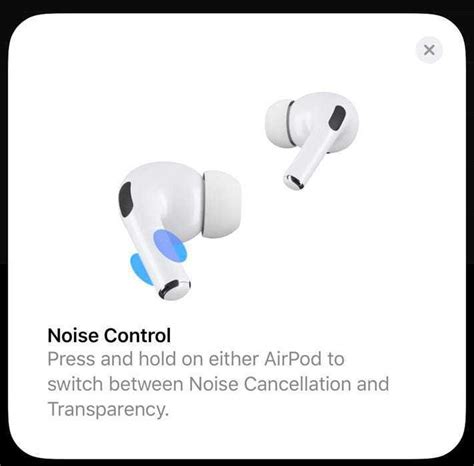
Повторное подключение наушников к iPhone может быть неизбежным. Но не волнуйтесь, существует несколько простых методов, которые помогут вам справиться с этой задачей без проблем.
1. Убедитесь, что ваши наушники заряжены и включены. Подключите их к источнику питания и проверьте работу.
2. Проверьте проводные наушники на наличие правильного подключения к разъему на iPhone.
3. Если звук все равно не работает, попробуйте перезагрузить iPhone. Нажмите и удерживайте кнопку включения и кнопку громкости (вверх или вниз) до появления слайдера выключения, затем выключите и включите устройство.
4. Если перезагрузка не помогла, попробуйте отключить и снова подключить наушники. Выйдите из приложения, которое проигрывает звук, отсоедините наушники от iPhone и снова подключите их. Затем попробуйте запустить приложение снова и проверить звук.
5. Если вы все еще сталкиваетесь с проблемами, попробуйте подключить другие наушники к своему iPhone. Если звук воспроизводится через другие наушники, значит, проблема может быть в ваших наушниках. В этом случае, возможно, вам придется обратиться в сервисный центр или заменить наушники.
6. Наконец, если все вышеперечисленные методы не сработали, попробуйте обновить программное обеспечение на своем iPhone. Некоторые проблемы с подключением наушников могут быть вызваны устаревшей версией ОС. Проверьте наличие обновлений в настройках устройства и установите их, если они доступны.
Не волнуйтесь, если у вас возникли проблемы с подключением наушников к iPhone. Воспользуйтесь следующими шагами, чтобы решить проблему:
Настройки подключения наушников к iPhone

Шаг 1: Проверьте, что наушники находятся в режиме паринга или ожидания подключения.
Шаг 2: Откройте раздел "Настройки" на iPhone, нажав на значок на главном экране.
Шаг 3: Найдите раздел "Bluetooth" и нажмите на него.
Шаг 4: Проверьте, что выключен режим "Автопоиск". Если он включен, выключите его.
Шаг 5: Нажмите кнопку "Поиск устройств" на iPhone, чтобы начать сканирование Bluetooth-устройств поблизости.
Шаг 6: После сканирования появится список доступных устройств. Найдите свои наушники в списке и нажмите на них.
Шаг 7: iPhone попробует подключиться к наушникам. Если потребуется пароль, введите его и нажмите "Готово".
Шаг 8: Если все прошло успешно, вы увидите, что ваш iPhone подключился к наушникам. Теперь вы можете наслаждаться музыкой и звуком через свои наушники без проблем!
Проверка и обновление программного обеспечения iPhone
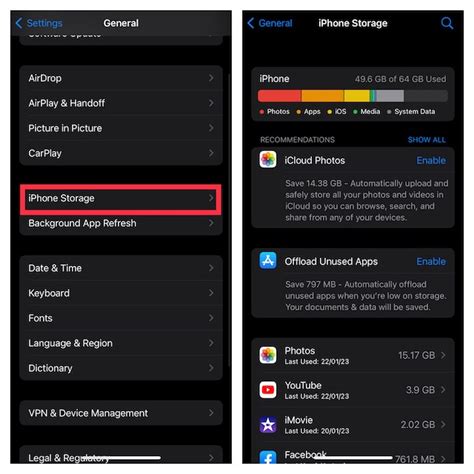
Одной из причин проблем соединения наушников с iPhone может быть устаревшая версия программного обеспечения устройства. Чтобы избежать таких ситуаций, важно регулярно проверять и обновлять программное обеспечение на вашем iPhone.
Для проверки обновлений на iPhone выполните следующие шаги:
|
Если есть обновление ПО, вы увидите соответствующее уведомление. Чтобы обновить, выполните следующие шаги:
|
| После завершения обновления перезапустите iPhone и проверьте, удается ли повторно подключить наушники. |
Обновление программного обеспечения на iPhone помогает исправить возможные ошибки и проблемы, которые могут влиять на соединение с наушниками и обеспечить более стабильную работу вашего устройства.
Проверка и замена наушников iPhone

Наушники могут быть причиной проблем с звуком на iPhone. Что делать, если наушники перестали работать или имеют неправильное звучание? В этом разделе мы рассмотрим, как провести проверку и при необходимости заменить наушники на iPhone.
Шаг 1: Проверьте наушники на другом устройстве. Подключите их к другому смартфону, планшету или компьютеру. Если наушники работают нормально на другом устройстве, проблема скорее всего связана с iPhone.
Шаг 2: Проверьте разъем для наушников. Убедитесь, что разъем чистый и целый. Очистите его при необходимости.
Шаг 3: Перезагрузите iPhone. Нажмите и удерживайте кнопку включения/выключения, чтобы выключить устройство, затем снова нажмите эту кнопку, чтобы включить iPhone.
Шаг 4: Проверьте настройки звука. Проверьте подключение наушников, уровень громкости и настройки "Не беспокоить" и "Умная громкость".
Шаг 5: Замените наушники. Если предыдущие шаги не помогли, возможно, проблема в наушниках. Попробуйте другие или новые.
Если все вышеуказанные методы не помогли, обратитесь в сервисный центр Apple или к техподдержке.

